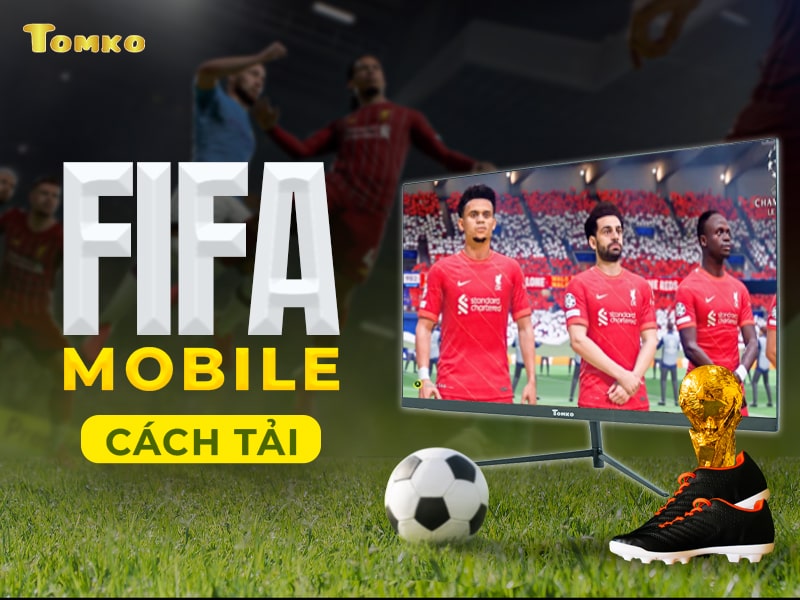Tin Game
Cách fix lỗi Roblox Crash
Gần đây, cách fix lỗi Roblox Crash là câu hỏi đã thu hút sự quan tâm lớn từ phía người chơi. Để khắc phục hiện tượng này, việc xử lý lỗi Roblox crash ngay từ khi nó xuất hiện trở thành một nhiệm vụ quan trọng. Nếu bạn đang gặp phải vấn đề này và muốn tìm hiểu cách khắc phục một cách nhanh chóng và dễ dàng, hãy đọc ngay bài viết dưới đây của màn hình máy tính Tomko nhé!
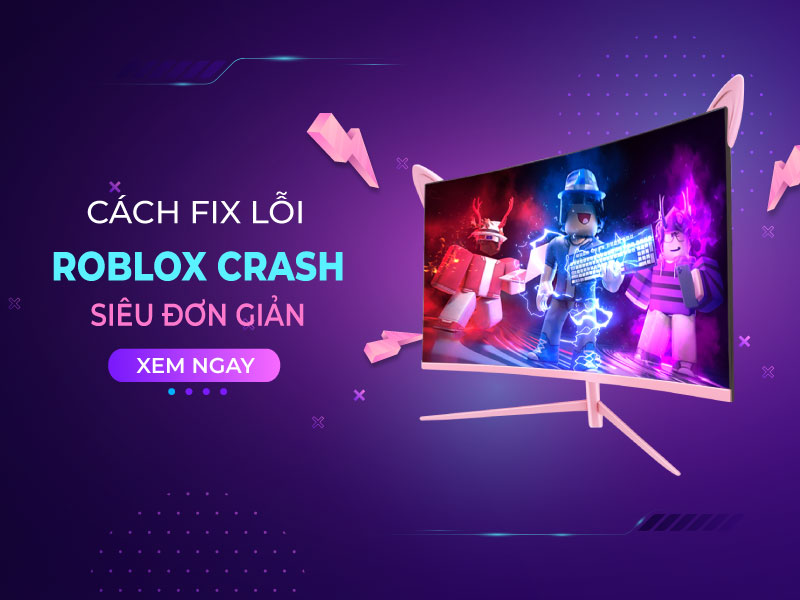
Có thể bạn quan tâm:
>>> Cách chơi 2 acc Roblox cùng lúc trên PC
>>> Cách chơi Roblox trên máy tính mượt không bị lag
>>> Cách chơi roblox không cần tải về trên điện thoại, máy tính PC
>>> Cách tải Roblox trên Microsoft Store
1. Lỗi Roblox Crash là gì?
- Lỗi Roblox crash là một trạng thái khi trò chơi Roblox đột ngột dừng hoạt động mà không cung cấp bất kỳ thông báo lỗi cụ thể nào. Khi gặp phải lỗi này, người chơi thường bị đưa ra khỏi trò chơi và trải qua trải nghiệm không mong muốn.
- Roblox, với đồ họa đơn giản và dễ tham gia trên nhiều nền tảng, vẫn gặp phải những lỗi khó chịu cho người chơi. Roblox crash, hay còn gọi là lỗi văng game, giật lag hoặc dừng hoạt động không đúng cách, là một trong số những lỗi đó.
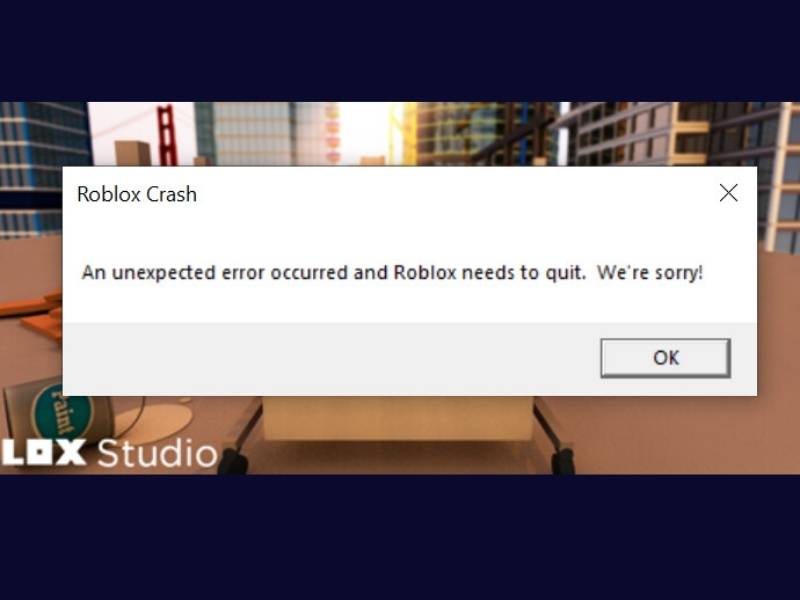
Có nhiều nguyên nhân dẫn đến lỗi Roblox crash, và khi biết rõ nguyên nhân, người chơi có thể dễ dàng khắc phục bằng cách fix lỗi Roblox crash đơn giản. Dưới đây là một số nguyên nhân phổ biến dẫn đến Roblox crash:
- Sự không tương thích giữa cấu hình máy tính và hệ thống trò chơi Roblox, gây giật lag, treo máy hoặc thông báo tạm ngừng hoạt động của ứng dụng.
- Lỗi trong bộ đệm hệ thống dẫn đến các sự cố tạm thời hoặc kéo dài, khiến trò chơi Roblox bị crash.
- Vấn đề trong hệ thống trò chơi không được khắc phục kịp thời, gây treo máy.
- Tệp tải xuống của trò chơi bị hỏng hoặc lỗi do vấn đề hệ thống Roblox.
- Windows chưa được cập nhật hoặc gặp lỗi, gây không tương thích giữa Roblox và máy tính.
Lỗi Roblox Crash xảy ra trong các trường hợp sau đây:
- Không tương thích đồ họa: Đồ họa của thiết bị không tương thích với Roblox do trình điều khiển đồ họa hoặc phiên bản hệ điều hành đã lỗi thời.
- DirectX chưa được cập nhật: Phiên bản DirectX không được cập nhật lên phiên bản mới nhất, gây không tương thích với Roblox.
- Bộ nhớ RAM quá tải: Bộ nhớ RAM đầy do nhiều ứng dụng chạy nền hoặc hoạt động đa nhiệm, tiêu tốn quá nhiều tài nguyên và gây lỗi trong quá trình chơi Roblox.
- Card đồ họa không tương thích: Card đồ họa không khả dụng hoặc không hỗ trợ GPU Direct3D Hardware Feature Level 11.0, dẫn đến lỗi crash trong Roblox.
2. Cách fix lỗi Roblox Crash
2.1. Cập nhật lại Windows
Hệ điều hành chịu trách nhiệm quản lý mọi hoạt động trên máy tính. Việc cập nhật hệ điều hành đúng thời điểm giúp tăng tính ổn định và giảm khả năng xảy ra sự cố. Với hệ điều hành Windows phổ biến nhất trên thế giới, việc đảm bảo cập nhật phiên bản mới nhất là rất quan trọng, để có những tính năng mới, cải tiến công nghệ, sửa lỗi và nâng cao bảo mật.
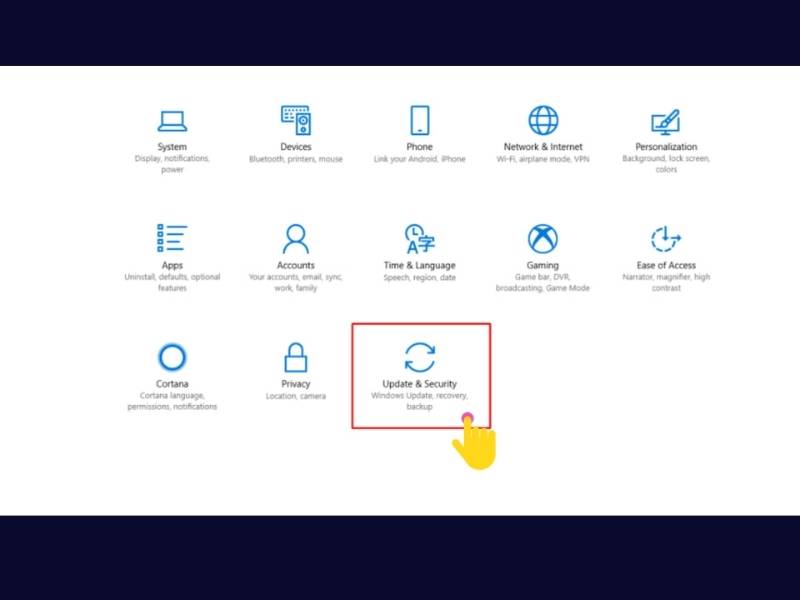
Nếu bạn gặp lỗi crash trong Roblox mà không tìm ra nguyên nhân, hãy xem xét việc cập nhật phiên bản mới nhất của hệ điều hành Windows. Đây là cách fix lỗi roblox crash bằng cách cập nhật Windows. Quá trình thực hiện như sau:
- Bước 1: Trên máy tính, bạn hãy mở menu cài đặt Windows bằng những thao tác sau. Đầu tiên, bạn hãy nhấn tổ hợp phím Windows + I. Sau đó, bạn chọn Update & Security (Cập nhật và bảo mật).
- Bước 2: Tiếp theo, bạn hãy chọn Check for updates (Kiểm tra cập nhật) để hệ thống kiểm tra và hiển thị danh sách các bản cập nhật mới nhất.
- Bước 3: Cuối cùng, bạn hãy tải xuống và cài đặt các bản cập nhật. Sau khi hoàn tất cập nhật Windows, khởi động lại máy tính và mở lại Roblox.
2.2. Tắt các chương trình chạy nền
Để đạt hiệu suất tốt hơn trong việc fix lỗi Roblox crash, bạn nên tắt các chương trình đang chạy ngầm trên máy tính của mình. Mọi tác vụ trên thiết bị được ghi lại và hoạt động thông qua dữ liệu đệm. Tuy nhiên, khi bạn thực hiện đồng thời nhiều tác vụ đa nhiệm hoặc để chạy đồng thời nhiều ứng dụng nền, tài nguyên của máy tính sẽ bị chiếm giữ, dẫn đến sự không ổn định, giật lag hoặc crash trong Roblox. Để khắc phục tình trạng này, cách fix lỗi roblox crash rất đơn giản là tắt các ứng dụng đang chạy ngầm.
Để thực hiện điều này, bạn chỉ cần nhấn tổ hợp phím Ctrl + Shift + Esc để mở Task Manager (Quản lý tác vụ). Sau đó, nhấp chuột phải vào biểu tượng của từng ứng dụng đang chạy nền và chọn “End task” (Kết thúc tác vụ) để tắt chương trình đó. Tiếp theo, khởi động lại Roblox để thưởng thức trò chơi một cách suôn sẻ ngay sau khi hoàn thành chuỗi thao tác trên.
2.3. Giảm chất lượng đồ họa khi chơi Roblox
Một phương pháp khác để fix lỗi Roblox crash là thay đổi chất lượng đồ họa trong Roblox. Phương pháp này được áp dụng khi chất lượng đồ họa của ứng dụng cao hơn khả năng xử lý của PC. Khi gặp vấn đề này, hiệu suất trò chơi sẽ bị giảm, gây ra giật lag và các lỗi không mong muốn khác.
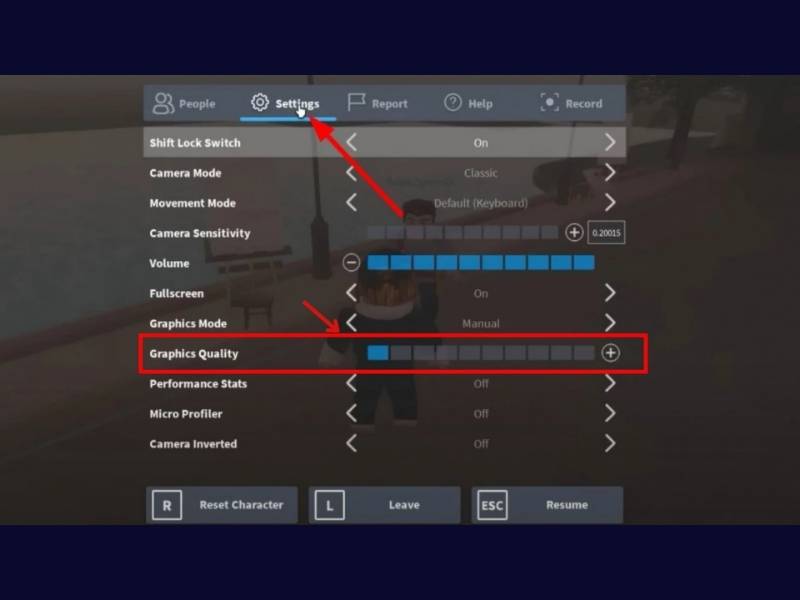
Để khắc phục tình trạng này, bạn nên điều chỉnh chất lượng đồ họa của Roblox xuống mức thấp hơn để máy tính có thể xử lý tốt hơn và tăng hiệu suất khi chơi game. Hãy thực hiện các bước sau:
- Bước 1: Truy cập vào trò chơi Roblox và chọn biểu tượng menu nằm ở góc trên cùng bên trái. Sau đó, nhấp vào tab “Settings” (Cài đặt).
- Bước 2: Tìm kiếm tùy chọn “Graphics Mode” (Chế độ đồ họa) và kéo thanh “Graphics Quality” (Chất lượng đồ họa) xuống mức thấp nhất.
Đây là một trong những cách fix lỗi roblox crash hiệu quả, được nhiều người chơi sử dụng mỗi khi gặp lỗi này.
2.4. Thiết lập lại Nvidia Control Panel
Để khắc phục các vấn đề gặp phải trong game ROBLOX, bạn có thể thử điều chỉnh cài đặt trong Nvidia Control Panel. Dưới đây là hướng dẫn chi tiết về cách fix lỗi Roblox Crash bằng Nvidia Control Panel:
- Bước 1: Nhấp chuột phải vào màn hình Desktop và chọn “NVIDIA Control Panel”.
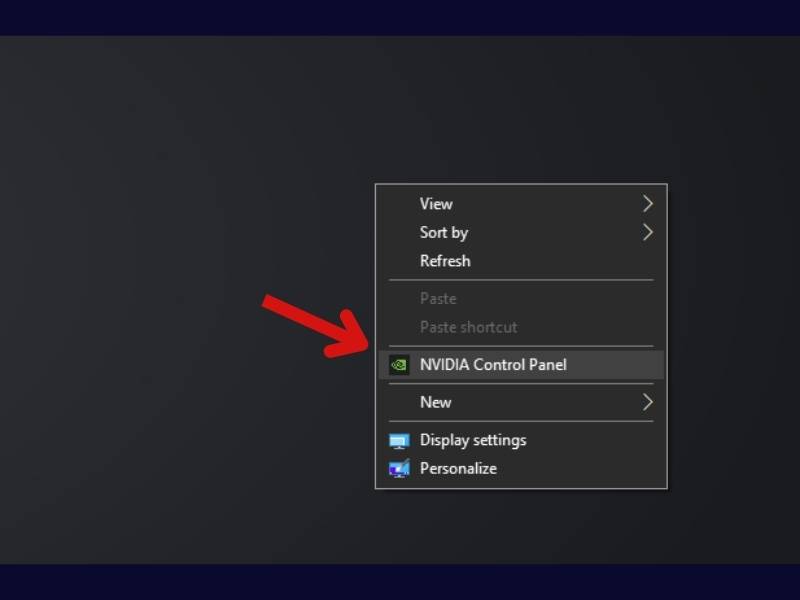
Nếu không thấy mục này khi nhấp chuột phải, bạn có thể làm theo cách sau để mở:
Tìm kiếm “Control Panel” trên khung Search của máy tính, chọn “Hardware and Sound”, sau đó nhấp vào “NVIDIA Control Panel”.
- Bước 2: Trong cửa sổ mới, bạn sẽ gặp các tùy chọn cài đặt sau đây trong Nvidia Control Panel:
“Adjust image settings with preview” (Điều chỉnh cài đặt hình ảnh với xem trước): Tối ưu hóa hiệu suất hoặc chất lượng hình ảnh.
“Manage 3D settings” (Quản lý cài đặt 3D): Tinh chỉnh cài đặt liên quan đến đồ họa 3D (như antialiasing, texture filtering…).
“Set up G-SYNC” (Thiết lập D-SYNC): Kích hoạt tính năng này để làm mịn hình ảnh và giảm hiện tượng tearing.
Ngoài ra, bạn cũng có thể thực hiện các hành động như vô hiệu hóa tăng độ sắc nét hình ảnh, kích hoạt tối ưu hóa đa luồng, và tắt chế độ độ trễ thấp để khắc phục lỗi Roblox Crash.
- Bước 3: Sau khi điều chỉnh cài đặt, nhấp vào “Apply” để lưu thay đổi và hoàn tất quá trình.
2.5. Xóa và cài đặt lại ứng dụng trò chơi Roblox
Một trong những cách fix lỗi Roblox Crash khác đó chính là xóa và cài đặt lại trò chơi roblox. Bạn có thể thực hiện các bước sau:
- Đầu tiên, tìm ROBLOX Player trên máy tính, nhấn chuột phải và chọn “Uninstall”.
- Bước thứ 2 là tìm từ khóa ROBLOX trong danh sách ứng dụng, chọn “Uninstall” một lần nữa để gỡ cài đặt.
- Tiếp theo, bạn hãy gỡ cài đặt Roblox Studio bằng cách làm tương tự như trên.
- Cuối cùng, mở Microsoft Store, tìm game ROBLOX và chọn “Install” để cài đặt lại.
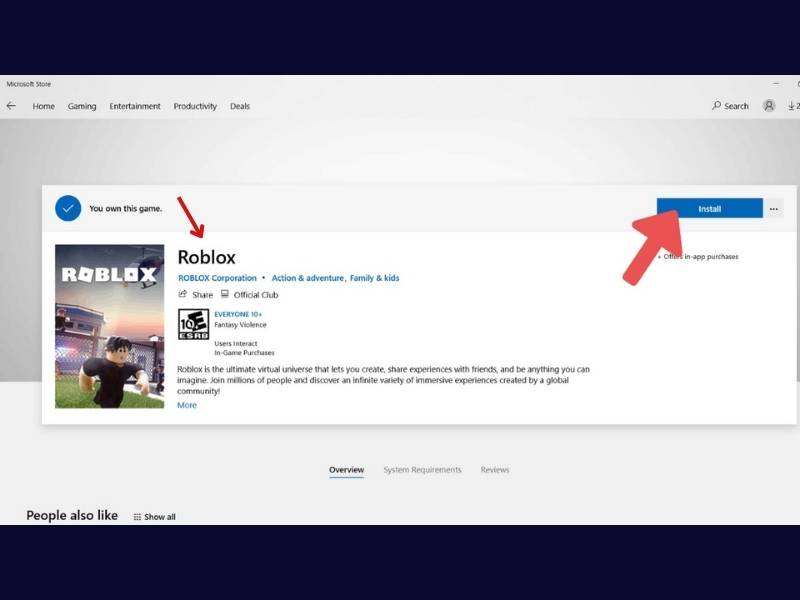
Tóm lại, chúng ta đã tìm hiểu về một số cách để fix lỗi Roblox Crash. Bằng việc điều chỉnh chất lượng đồ họa, cập nhật hệ điều hành, tinh chỉnh Nvidia Control Panel, và thậm chí gỡ cài đặt và cài lại trò chơi, chúng ta có thể khắc phục các sự cố gây ra lỗi Roblox Crash và tận hưởng trải nghiệm game một cách mượt mà hơn.
3. Kết luận
Hy vọng rằng thông tin trong bài viết sẽ giúp bạn vượt qua các vấn đề với Roblox Crash và tìm được cách fix lỗi Roblox Crash cũng như tham gia vào thế giới game một cách trơn tru và thú vị. Chúc bạn có những trải nghiệm tuyệt vời khi chơi Roblox!
Mọi thông tin chi tiết xin liên hệ
Công ty TNHH Thương Mại Thiết bị hiển thị TOMKO
- Trang web: https://tomko.com.vn/
- Mail: [email protected]/ [email protected]
- Hotline đặt hàng tại Website: 0399962388
- Hotline Showroom Hà Nội: 0868 881 266 - Hotline Showroom HCM: 0337 895 558
- Hotline Bảo hành: 19008625
- Địa chỉ: Lô D24-NV14, ô 25, khu D, khu đô thị Geleximco – Lê Trọng Tấn – Phường Dương Nội – Quận Hà Đông – Hà Nội
- Showroom HN: 192 Lê Thanh Nghị, Phường Đồng Tâm, Quận Hai Bà Trưng, Hà Nội
- Gian hàng tại Aeon Mall Hà Đông: Tầng 1, Đầu sảnh Vườn Ươm, Aeon Mall Hà Đông, Hà Nội
- Chi nhánh HCM: 382 đường 3 tháng 2, Phường 12, Quận 10, Thành phố Hồ Chí Minh
![]()
Để lại thông tin tư vấn